Ако не знате о чему се ради, контекстни мени десног клика у Виндовс-у је једноставно мени који се појављује сваки пут када десним кликом миша или додирне табле кликнете. Овај мени садржи бројне важне и погодне Виндовс функције као што су брисање или преименовање мапе / датотеке, креирање пречица, креирање нове празне датотеке, покретање програма као администратор и још много тога. Овај мени такође користе софтверске апликације да омогуће брзи приступ опцијама као што су (не) архивирање датотека, покретање скенирања вируса, уређивање датотека итд.
Иако може бити одличан извор за брзо извршавање радњи, контекстни мени може такође постати извор фрустрације јер ће се понекад програми сами инсталирати у мени када их заиста не желите тамо. Није неуобичајено да неки софтвер иза деинсталације не остави унос у контекстни мени. Ако га оставите без надзора, мени може постати прилично дуг и изгледати прилично збркано с многим бескорисним уносима не радећи ништа осим заузимајући простор.

Неке апликације ће вам мало помоћи тако што нуде каскаду више уноса у подмени, што вам може помоћи, али неки софтвер једноставно не даје могућност да немате неку ставку у контекстном менију. Добра вест је да можете уклонити ставке које не желите или користити из контекстног менија десним кликом помоћу алата треће стране да бисте их уклонили или привремено онемогућили да се појаве. Ево избора 7 бесплатних алата који ће вам помоћи да очистите своје контекстне меније и донесете мало наруџбе на праве кликове.
1. СхеллМенуВиев
СхеллМенуВиев је још један од корисних малих алата Нир Софер-а, а овај је у стању да прикаже статичке ставке контекстног менија које су додељене одређеном типу датотеке или екстензији. На пример, овде се налазе стандардни типови Имаге анд Оффице ДОЦ / КСЛС где можете да кликнете десним дугметом на њих и изаберете Едит, или можда имате Имгбурн и уносе „Бурн витх Имгбурн“ из вашег контекстног менија такође можете пронаћи овде.
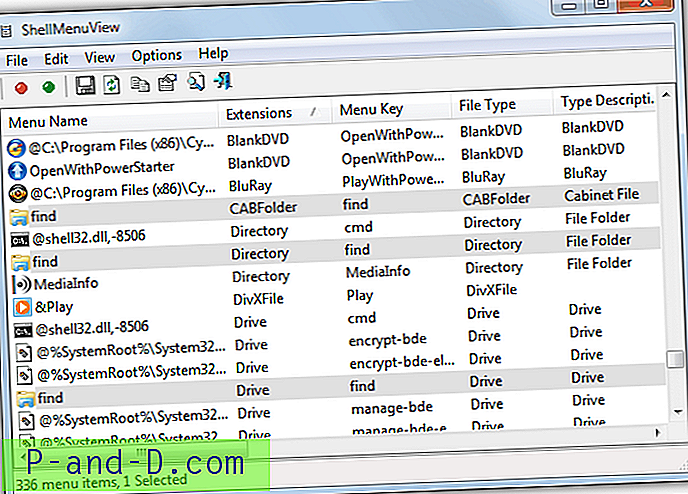
Не можете у потпуности да избришете ниједан од уноса, али они се могу онемогућити употребом брзих тастера Ф7 / Ф8, контекстног менија или црвено-зелених икона траке са алаткама. Постоји корисна функција под називом Проширени режим где можете сакрити унос помоћу стандардног десног клика, али дозволите да се прикаже ако притиснете Схифт док кликнете десним кликом. Оффице користи ово да прикаже опције Отвори као само за читање када Схифт + десни клик кликнете на неку од његових датотека.
Ако притиснете Ф9 док означите датотеку, бићете преусмерени на веб локацију за информације о проширењу датотеке Нирсофт-а где ћете добити списак датотека које могу да користе додатак и неке информације о њему. СхеллМенуВиев је преносив и ради на Виндовс 2000 или новијим верзијама.
Преузми СхеллМенуВиев
2. СхеллЕкВиев
СхеллЕкВиев такође нуди Нирсофт, али се разликује од СхеллМенуВиев по томе што овај алат приказује екстензије љуске које пружају динамичке опције контекстног менија које користе многе инсталације софтвера. Они често долазе у облику контекстних уноса са својим подменијима, прилагођеним иконама и опцијама које се мењају у складу са оним на шта сте право кликнули. На пример, безбедносни софтвер, мултимедијални софтвер или архивер датотека могу да промене оно што се приказује у контекстном менију у зависности од тога на шта кликнете.
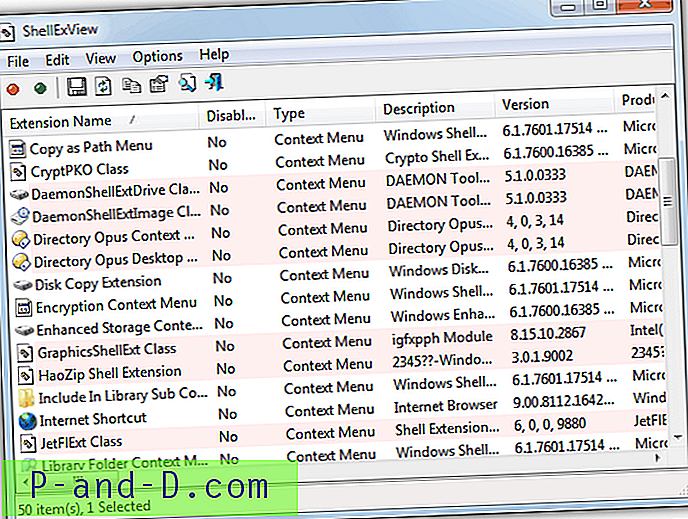
Проширења Схелл-а која су приказана у СхеллЕкВиев-у су углавном она која зависе од ДЛЛ датотеке како би се приказале могућности њиховог менија и понекад су разлог за заостајања или кашњења приликом десног клика на датотеку и самог контекстног менија потребно је неко време да се појави, или у најгори случај руши Екплорер. Ако желите знати више могућих проблема које ово може проузроковати и како их ријешити, прочитајте чланак Поправите за врло споро или висите кад десном типком миша кликнете на датотеку или мапу.
Програм такође наводи и друге објекте за проширење љуске, а не само оне у менију са десним кликом, тако да када покренете СхеллЕкВиев, најбоље је да одете на Опције -> Филтрирај према врсти проширења и на листи изаберете само Контекст мени како бисте избегли забуну. Проширења љуске менија не могу се избрисати, али могу се укључити или онемогућити што је довољно да пронађете унос који је изазвао прекршај или оне за које немате користи. СхеллЕкВиев је преносив и ради на Виндовс 98 до 7 32-битним и 64-битним.
Преузми СхеллЕкВиев
3. ЦЦлеанер
Популарни алат за чишћење смећа и приватности ЦЦлеанер му додаје додатне корисне функције, а једна од њих је прегледник и уклањање контекстног менија. Уноси који се могу видјети помало су попут оних који се налазе у СхеллЕквиев-у, а то су екстензије љуске које имају придружени ДЛЛ.
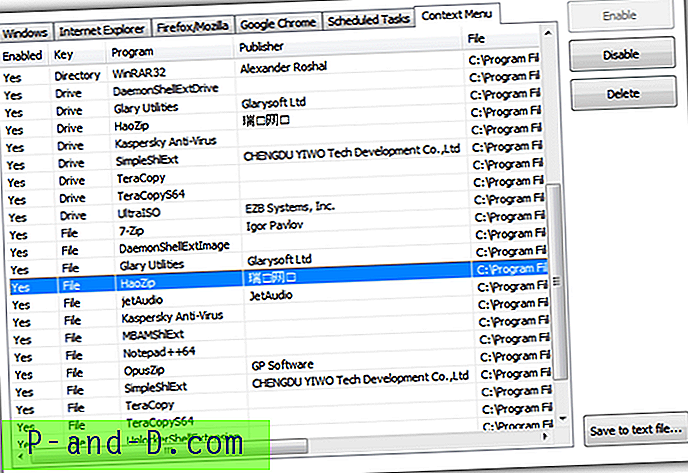
Да бисте дошли до прегледача Контекстног менија, кликните на Алатке доле -> Покретање -> картица Контекстни мени. Одатле можете видети да ли је унос повезан са директоријом, датотеком или погоном и да ли је већ онемогућен. Приказана је локација на тврдом диску ДЛЛ-а и све што требате учинити је да кликнете Избриши или онемогући / Омогући унос који желите променити. ЦЦлеанер је преносив или инсталацијски програм и ради са Виндовс КСП и новијим верзијама.
Преузмите ЦЦлеанер
4. МенуМаид
МенуМаид је веома једноставан за употребу и једноставан омогућујући и онемогућавајући проширење контекстних љуска. Програм такође приказује уносе у контекстни мени који су присутни у Интернет Екплорер-у, тако да можете онемогућити било који од њих ако их није потребно или их оставите са старог софтвера. Мали недостатак је што се МенуМаид подразумевано не преноси, али може се постићи коришћењем архивера попут 7-Зип-а за издвајање инсталационог програма.
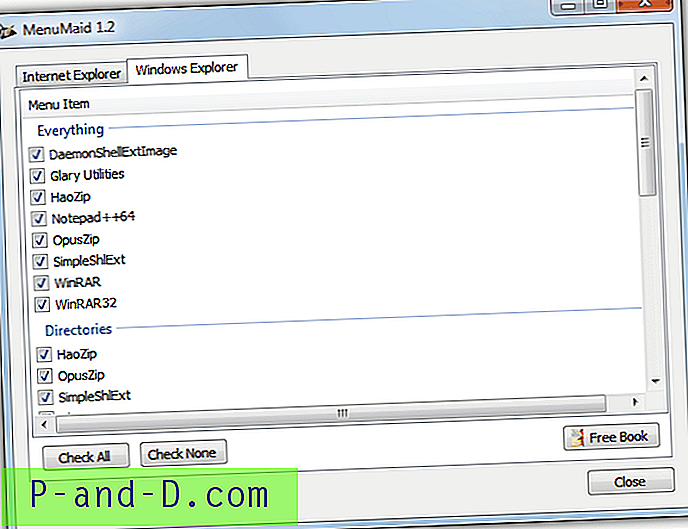
Да бисте онемогућили унос у контекстни мени, само га поништите, ефекат је тренутни и нема дугмета за примену. Очигледно вратите крпељ да бисте га поново омогућили. Има врло мало у погледу детаља или опција, али то је оно што програм чини тако једноставним за употребу. Ради у Виндовс КСП, Виста и 7.
Преузмите МенуМаид
5. ФилеМену Алати
Иако ФилеМену Алати имају бројне опсежне опције за креирање сопствених или коришћење уграђених уноса у контекст у вашим менијима, она такође укључује неке опције за онемогућавање или брисање ставки подменија десним кликом на „Пошаљи на“ и „Наредбе других апликација“, што је у суштини проширења контекстних љуски.
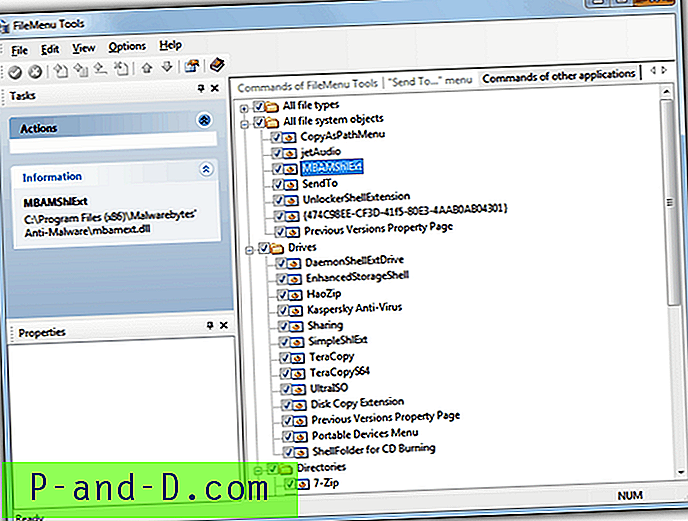
Да бисте пронашли проширење љуске које желите да онемогућите кликните на картицу Команде других апликација са десне стране (засивљена је и може се лако пропустити). Затим једноставно проширите одговарајуће стабло и поништите потребно проширење. Доступна је опција за онемогућавање целог одељка, на пример, ако имате проблема са десним кликом на диск или мапу. Ако сте извршили било какве измене, на алатној траци ће се појавити зелена икона која ће их применити, а црвена икона отказати све што сте изменили. ФилеМену Тоолс ради на Виндовс КСП и новијим верзијама, доступне су преносиве и инсталационе верзије.
Преузмите ФилеМену Тоолс
6. Глари Утилитиес
Глари Утилитиес је још један добро познат и поштован алат за чишћење и оптимизацију који такође има функцију за онемогућавање или уклањање екстензија љуске контекстног менија. Поред уређивања уноса у менију апликација, Глари има још неколико картица које могу онемогућити или уклонити уносе у „Нев“ подменију десног клика, као и подмени „Сенд То“.
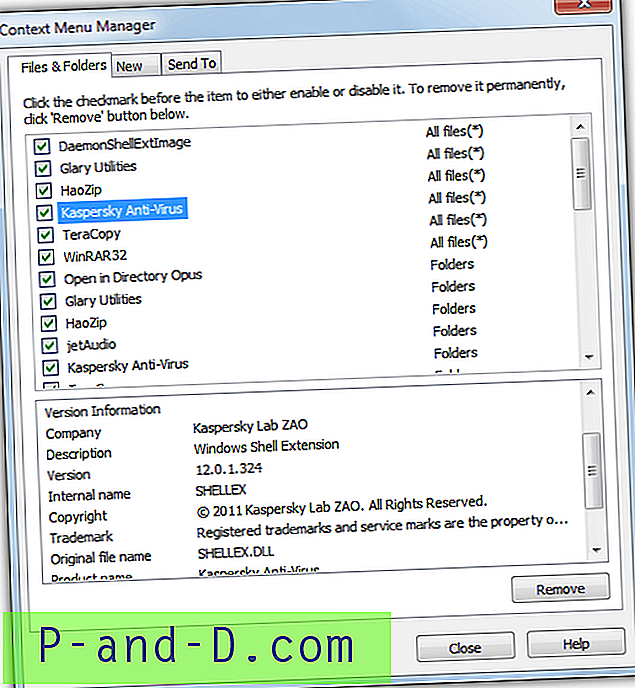
Да бисте дошли до контекстне функције у Глари Утилитиес, кликните на Модулес -> Оптимизе анд Импрове -> Цонтект Мену Манагер. Унос је приказан заједно са оним што утиче (све датотеке, мапе итд.), А информације о њему приказане су у наставку. Ако поништите одабир, одмах ћете онемогућити унос у контекстни мени или кликните Уклони ако сте сигурни да га више не желите. Процедура је на картицама Нев и Сенд То. Доступне су преносне и инсталационе верзије, а Глари Утилитиес ради на Виндовс КСП и новијим верзијама.
Преузмите Глари Утилитиес
7. Брзи Екплорер
Овај алат за управљање контекстним менијем може да дода ставке контекста, али су опције уклањања корисније. Предност употребе Фаст Екплорера је та што приказује функцију чишћења статичких ставки као и могућност чишћења екстензија љуске. Иако нису толико информативне и са не толико функцијама, ове две опције у основи покривају оно што и СхеллМенуВиев и СхеллЕкВиев раде појединачно.
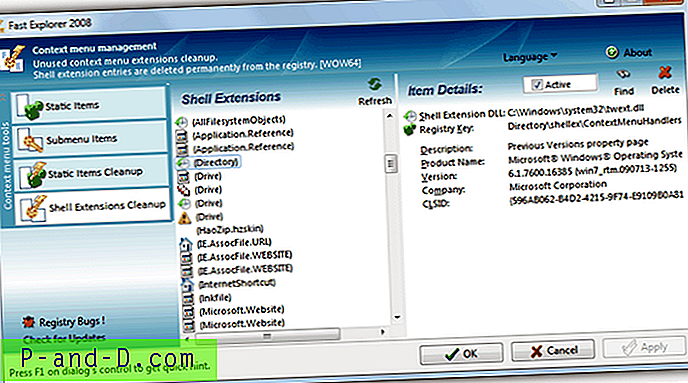
У опцији чишћења статичких ставки једноставно одаберите врсту / проширење датотеке са леве стране и придружене функције менија ће се појавити на десној страни. Затим можете искључити одабир да бисте онемогућили унос, кликните Избриши да бисте га уклонили или Обриши ће истовремено уклонити све ставке менија. За Схелл Ектенсион Цлеануп одаберите оно што желите на левој страни, а десно окно ће приказати детаље о проширењу са дугметом Делете да бисте га потпуно уклонили или са активним квачицом да бисте онемогућили само проширење. Када завршите с уређивањем, кликните на Аппли за примену измјена. Веб локација Фаст Екплорер више не постоји, али преносиву верзију можете преузети са Софтпедије. Ради на Виндовс КСП и новијим верзијама.
Преузмите Фаст Екплорер
![Решите грешку ГоДадди интерне грешке [500] на ВордПресс-у](http://p-and-d.com/img/resolve-godaddy-internal-server-error-wordpress-6757704.png)




